佳能mg2580s可以扫描吗 Win10系统下佳能MG2580s打印机如何扫描文件步骤
更新时间:2023-10-31 10:02:31作者:jiang
佳能mg2580s可以扫描吗,佳能MG2580s打印机作为一款多功能打印设备,不仅可以高效打印文件,还具备扫描功能,方便用户进行文件数字化处理,对于Win10系统下的用户而言,使用佳能MG2580s打印机进行扫描操作也非常简便。在本文中我们将详细介绍在Win10系统下,如何通过佳能MG2580s打印机进行文件扫描的步骤和操作方法,帮助用户更好地利用这一功能。无论是扫描纸质文件以备份,还是将纸质文档转换为电子格式进行编辑,佳能MG2580s打印机的扫描功能都能为用户提供便利,提高工作效率。
步骤如下:
1.首先检查打印机与电脑之间是否已经连接,并正确安装了所需驱动。而后将需要扫描的文件放到打印机的扫描台上,并合好盖子。
注意:一次只能扫描一张A4大小的文件!
2.win + r 打开cmd,输入control打开控制面板

3.选择“硬件和声音” - ”查看设备和打印机“

4.选中打印机,点击“开始扫描”。右键点击打印机也能看到“开始扫描“按钮

5.按照需要进行设置。

6.完成,直接点击下一步即可

7.点击“导入”,之后会自动弹出保存文件的文件夹位置
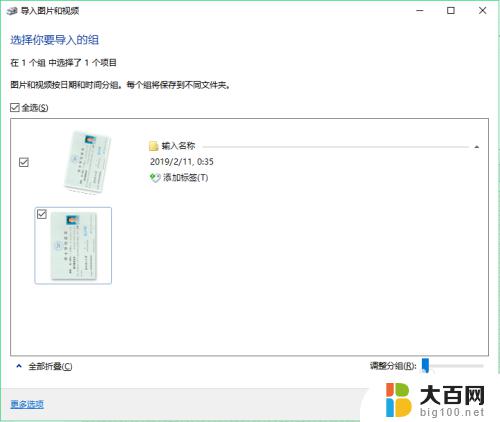
以上是关于佳能mg2580s是否可以扫描的全部内容,如果您遇到此类问题,可以尝试根据本文提供的方法来解决,希望这些方法对您有所帮助。
佳能mg2580s可以扫描吗 Win10系统下佳能MG2580s打印机如何扫描文件步骤相关教程
- win10连接打印机扫描 Win10系统打印机如何设置扫描功能
- 台式打印机怎么扫描 win10系统打印机扫描设置教程
- win10系统如何扫描文件到电脑 Win10如何扫描文件到电脑
- win10系统扫描文件在哪里 Win10如何扫描文件到电脑
- 电脑如何找到打印机扫描 win10系统如何连接打印机进行扫描
- 笔记本电脑扫描文件怎么操作 笔记本win10扫描仪扫描文件步骤
- win10系统扫描仪怎么用 win10系统打印机如何设置扫描选项
- win10扫描不到打印机 Win10系统中找不到打印机扫描选项怎么解决
- 电脑无法扫描怎么解决 win10打印机无法扫描文件怎么办
- 电脑自带扫描仪怎么找到 win10扫描仪在哪个菜单中
- win10c盘分盘教程 windows10如何分区硬盘
- 怎么隐藏win10下面的任务栏 Win10任务栏如何隐藏
- win10系统文件搜索功能用不了 win10文件搜索功能无法打开怎么办
- win10dnf掉帧严重完美解决 win10玩地下城掉帧怎么解决
- windows10ie浏览器卸载 ie浏览器卸载教程
- windows10defender开启 win10怎么设置开机自动进入安全模式
win10系统教程推荐
- 1 windows10ie浏览器卸载 ie浏览器卸载教程
- 2 电脑设置 提升网速 win10 如何调整笔记本电脑的网络设置以提高网速
- 3 电脑屏幕调暗win10 电脑屏幕调亮调暗设置
- 4 window10怎么一键关机 笔记本怎么使用快捷键关机
- 5 win10笔记本怎么进去安全模式 win10开机进入安全模式步骤
- 6 win10系统怎么调竖屏 电脑屏幕怎么翻转
- 7 win10完全关闭安全中心卸载 win10安全中心卸载教程详解
- 8 win10电脑怎么查看磁盘容量 win10查看硬盘容量的快捷方法
- 9 怎么打开win10的更新 win10自动更新开启教程
- 10 win10怎么关闭桌面保护 电脑屏幕保护关闭指南